Екипът зад браузъра Chrome върши фантастична работа, като редовно актуализира уеб браузъра на Google с нови функции. През последните три години Chrome се превърна в един от най-добрите и мощни настолни уеб браузъри за Windows и Mac.
По-голямата част от опитни потребители предпочитат да използват Chrome пред други настолни уеб браузъри по различни причини. Първо, той разполага с изчистен интерфейс. Второ, това е по-бързо от другите уеб браузъри. И трето, той е богат на функции: поддържа разширения, уеб приложения и ви позволява да преглеждате PDF файлове в браузъра.
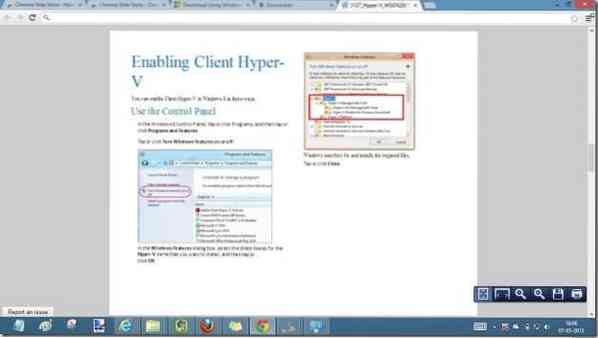
Поддръжката на документи на Microsoft Office е може би единствената липсваща функция в Chrome и тази функция вече може да бъде добавена чрез инсталиране на разширение.
До преди няколко дни потребителите на Google Chrome трябваше или да инсталират Microsoft Office, за да отварят и преглеждат изтеглени файлове, или да използват услугата Office Viewer от Microsoft, за да преглеждат Office Word, Excel и PowerPoint файлове в уеб браузъра.
За да помогне на потребителите на Chrome да отварят и преглеждат файлове на Office в браузъра, без да се налага да инсталират клиент на Office, Google пусна разширение с име Chrome Office Viewer за своя браузър, така че потребителите да могат да отварят файлове на Office Word, Excel и PowerPoint в браузъра. Текущата версия на разширението е в бета етап и поддържа .док, .docx, .xls, .xlsx, .ppt и .pptx формати.
Как да инсталирате и използвате разширението:
Етап 1: Посетете тази страница на разширението на Chrome Office Viewer и щракнете върху бутона Ad this to Chrome, за да инсталирате браузъра. Ще трябва да влезете с вашия акаунт в Google, за да изтеглите и инсталирате разширението.

ЗАБЕЛЕЖКА: От написването на тази статия разширението може да се инсталира само в бета версия на браузъра Chrome. Ако посетите връзката, използвайки стабилна версия на Chrome, ще видите „Това приложение не се поддържа на този компютър. Инсталацията е деактивирана ”съобщение.
Стъпка 2: След като инсталирате, изтеглете поддържан документ на Word, Excel или PowerPoint, щракнете с десния бутон върху файла на Office и след това щракнете върху Отваряне на връзката в нов раздел, за да видите файла.
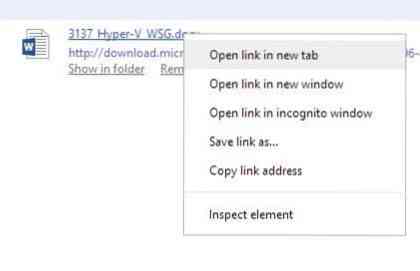
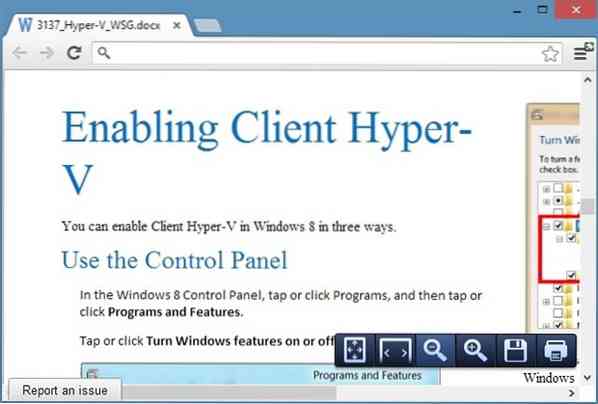
Моля, обърнете внимание, че разширението в момента е в бета фаза и може да не отговаря на вашите очаквания.
 Phenquestions
Phenquestions


